Kodi builds er kjempebra! De lar en Kodi-bruker installere en mengde veldig nyttige tillegg, sette parametere og generelt finjustere Kodi-installasjonen på ett enkelt trinn. Men når du har brukt build på en stund, vil du snart innse at noen av de installerte tilleggene knapt noen gang er brukt. Eller at noen av parameterne kanskje ikke er til din smak. Når det skjer, kan det være lurt å rydde opp i litt, men hva kan gjøres med det?

I denne artikkelen skal vi først forklare hva Kodibuilds er, hva er fordeler og ulemper. Vi vil også diskutere livssyklusen til en Kodi-bygg og fortelle hvorfor du på et tidspunkt mest sannsynlig vil fjerne en bygning. Og hvis du vil fjerne en Kodi-bygning du har installert, vil vi vise deg trinn for trinn for hvordan det enkelt kan gjøres, og gjenopprette Kodi-installasjonen til sin opprinnelige tilstand.
Hvordan få en gratis VPN i 30 dager
Hvis du trenger en VPN en kort stund når du for eksempel reiser, kan du få vår topprangerte VPN gratis. ExpressVPN inkluderer en 30-dagers pengene-tilbake-garanti. Du må betale for abonnementet, det er faktisk, men det tillater det full tilgang i 30 dager, og deretter kansellerer du for full refusjon. Deres retningslinjer for avbestilling uten spørsmål stilles opp til navnet.
En VPN er din beste beskyttelse når du bruker Kodi
Det kan hende at Internett-leverandøren din erovervåke aktiviteten din for å sikre at du ikke bryter vilkårene og betingelsene deres. Og hvis de mistenker at du gjør det, kan de reagere ved å sende deg varsler om brudd på copyright, avbryte hastigheten din, eller enda verre, avbryte tjenesten din. For å unngå slike irritasjoner, anbefaler vi på det sterkeste at du bruker et VPN når du bruker Kodi. En VPN krypterer dataene dine på en måte de ikke kan leses av noen, og beskytter dermed personvernet ditt. Som en bonus vil en VPN gi deg tilgang til geo-blokkert innhold ved å maskere plasseringen din.
Tatt i betraktning antall tilgjengelige VPN-leverandører, kan det være en utfordring å velge en. Det er flere viktige faktorer å vurdere. Blant dem, en rask tilkoblingshastighet vil forhindre buffring, en politikk uten logging vil beskytte personvernet ditt ytterligere, ingen bruksbegrensninger vil gi deg tilgang til alt innhold på full hastighet og programvare som er tilgjengelig for flere plattformer lar deg bruke VPN fra alle enheter du måtte eie.
Den beste VPN-en for Kodi: IPVanish
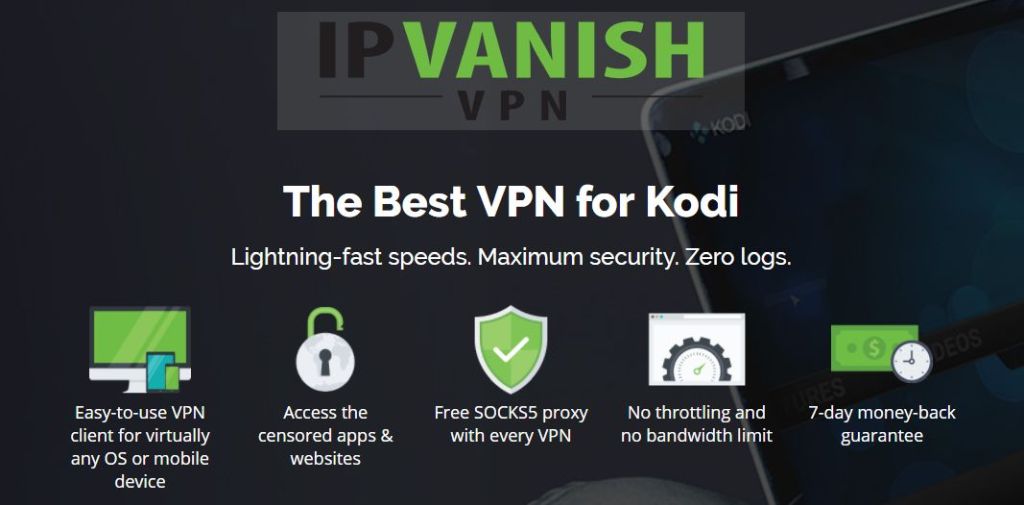
Vi har testet flere VPN, og den vi anbefaler for Kodi-brukere er IPVanish. Med servere over hele verden, ingen speed cap eller throttling, ubegrenset båndbredde, ubegrenset trafikk, en streng policy for ikke-logging og klientprogramvare tilgjengelig for de fleste plattformer, IPVanish har alt du trenger.
IPVanish tilbyr en 7-dagers pengene-tilbake-garanti som betyr at du har en uke til å teste den risikofri. Vær oppmerksom på at Vanedannende tips lesere kan spar enorme 60% her på IPVanish årsplan, og tar månedsprisen ned til bare 4,87 dollar per måned.
Hva er en Kodi Build?
I hovedsak er en Kodi build et forhåndskonfigurert settav tilleggsprogrammer, depoter, snarveier, skinn, parametere og / eller andre godsaker som er laget av noen for å gjøre livet ditt enkelt. Det meste av tiden blir builds installert gjennom et depot, akkurat som de fleste tillegg. Det du får som et resultat av å installere en Kodi build er den perfekte Kodi-installasjonen ... fra utviklerens synspunkt.
Noen bygg er "spesialiserte". For eksempel har du bygg som setter deres hovedfokus på filmer, andre på TV-serier eller sport. Noen bygg er rettet mot bestemte typer maskinvare eller metoder for brukerinndata. Det er for eksempel bygg som er laget for å utnytte berøringsskjerminngang bedre. Tilsvarende er det bygg som er laget for å kjøre på mer "begrenset" maskinvare som Amazon Fire Stick.
Et annet sterkt "selgende" poeng av Kodi builds erat de ofte skjuler kompleksiteten ved å bruke Kodi bak velutformede snarveier. For eksempel kan en Kodi-build inkludere en filmseksjon som inneholder snarveier til forskjellige deler av de flere tilleggene den installerte. Som bruker trenger du ikke å vite om noen av disse tilleggene. De er skjult for deg.
Mest populære Kodi Builds
Dusinvis av nye Kodi build blir gitt ut hvert år. Og akkurat som tilleggsprogrammer, kommer de og går i et imponerende tempo. Mens noen av dem vil vare, vil andre være kortvarige. Blant de beste byggene som er tilgjengelig i dag, ser det ut til at fire skiller seg ut: Erke fiende, Pappa Livet, Caz Lite og Fire TV Build.

Vi har nylig publisert en flott artikkel om Kodi builds - artikkelen introduserer først hver av disse flotte buildene før den gir deg detaljerte trinnvise installasjonsinstruksjoner.
Fordeler og ulemper med Kodi Builds
Den gode siden
Det er flere fordeler med å bruke Kodi builds. For det første tilbyr de deg mye funksjonalitet i en enkelt installasjon. De er også en flott måte å komme i gang med Kodi uten å måtte lære alt det er å vite om det. Dessuten vil du ofte ende opp med et mye bedre utseende enn hva standard Kodi-installasjonen gir, selv om dette kan diskuteres og egentlig er et spørsmål om personlig smak. En annen fordel med Kodi builds er at de kan introdusere deg for noen tillegg du aldri ville prøvd noe annet.
Og ikke-så-bra
Men akkurat som alt annet har Kodi buildsnoen ulemper. Det viktigste er at de ofte installerer tillegg uten å installere de tilsvarende depotene. Og uten depoter for å håndtere oppgraderingene, kan noen tillegg raskt bli utdaterte.
Noen oppdateringer blir sjelden oppdatert ogsnarveier de inneholder kan til slutt slutte å virke, og etterlate deg det vi ofte kaller en sveitsisk ostinstallasjon, en installasjon full av gapende hull.
Nok en ulempe med Kodi bygger, er detnoen av dem er ganske oppblåst, og de kan forårsake problemer på maskinvaren til den nedre enden. Dette gjelder spesielt add-ons med mye øye godteri. Alle disse animasjonene og pyntingene ender opp med bruk av knappe maskinvareressurser.
Men jeg synes det verste med mange Kodibygger, er hvordan de forhindrer brukere fra å virkelig lære hvordan Kodi fungerer ved å skjule kompleksiteten til Kodi bak enkle å bruke snarveier. Det kan kreve mer arbeid, men du vil absolutt lære mer om Kodi ved å installere og bruke tilleggsprogrammer hver for seg.
Livssyklusen til en Kodi Build
Livssyklusen til de fleste Kodi-bygg er ganske forutsigbar. De er skapt av en ivrig utvikler som legger mye arbeid i å skape det de ser som "den ultimate”Kodi bygger. Når buildene er utgitt, snakker bloggere, YouTubers og Kodi-samfunnet generelt om det og brukerne installerer dem. Noen ganger installerer mange brukere dem. Da vil byggene bli oppdatert av utvikleren deres noen ganger til de enten mister interessen, ikke har tid til å ta seg av dem lenger eller flytte til andre prosjekter. Det er da bygningen sakte begynner å dø. Snarveier fungerer ikke lenger, tilleggsprogrammer oppdateres ikke lenger, flere og flere funksjoner slutter å fungere.
Dette er trist, men sant, og det er slik altfor mangebygger utvikler seg. Og når de dør, sitter du igjen med tre alternativer. Du kan forlate bygningen som den er og godta at deler av den ikke lenger fungerer. Du kan også installere en nyere bygning og bruke den til den dør også. Og som et tredje alternativ, kan du tørke Kodi ren, bli kvitt bygningen og begynne på nytt.
Avinstallere en Kodi build
Det er flere måter å avinstallere en Kodi buildog gå tilbake til en uberørt Kodi-installasjon, akkurat som det var etter at du først installerte den. Merkelig nok, avinstallering av en Kodi-bygging og gjenoppretting av Kodi til sin opprinnelige tilstand er vanligvis gjort ... med et tillegg som du må installere.
Noen få slike tillegg er tilgjengelige, men den vi foretrekker heter indigo fra TVADDONS.CO. Det har ikke bare et veldig effektivt opprydningsverktøy som vil fjerne alt fra Kodi-installasjonen, men det inkluderer også et sikkerhetskopieringsverktøy, slik at du kan ta sikkerhetskopi av installasjonen før du tørker av den. Det kan være nyttig hvis du noen gang ombestemmer deg og vil vende tilbake.
Installere Indigo
Å installere Indigo-tillegget er akkurat som å installere nesten ethvert annet tillegg. Det innebærer flere trinn, men hvis du følger instruksjonene våre, vil du ha den installert på kort tid.
For det første antar vi at du allerede har aktivert Ukjente kilder i Kodi. Hvis du vil bekrefte det, klikker du på Kodi-startskjermen innstillinger ikon. Det er det lille utstyret øverst til venstre på skjermen. Klikk deretter Systeminnstillinger og velg Add-ons på venstre rute. Forsikre deg om at den lille bryteren ved siden av Ukjente kilder er i PÅ-stilling. Den skal være hvit.
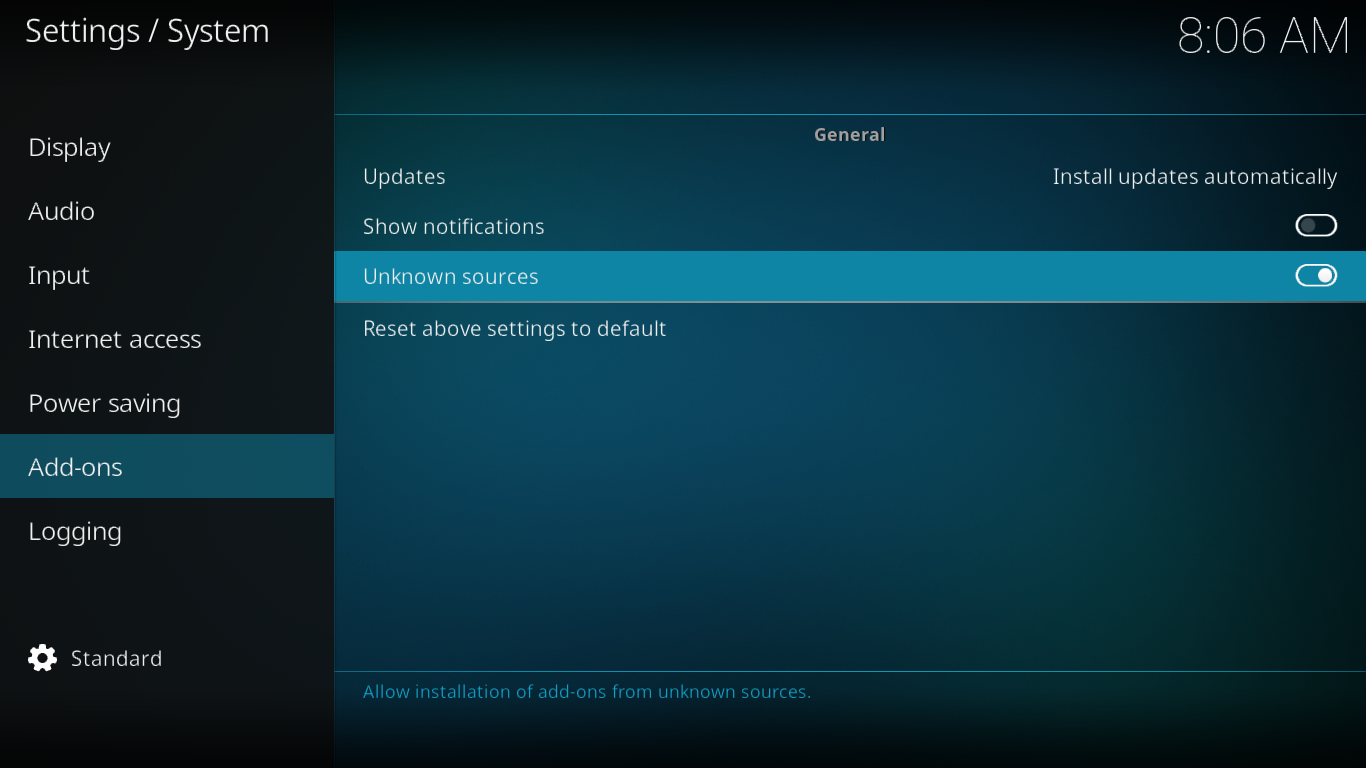
Legger til kildebanen til installasjonen
Klikk på Kodi-startskjermen innstillinger ikonet en gang til. Klikk deretter Filbehandler. Dobbeltklikk på skjermbildet Filbehandling Legg til kilde i venstre rute.
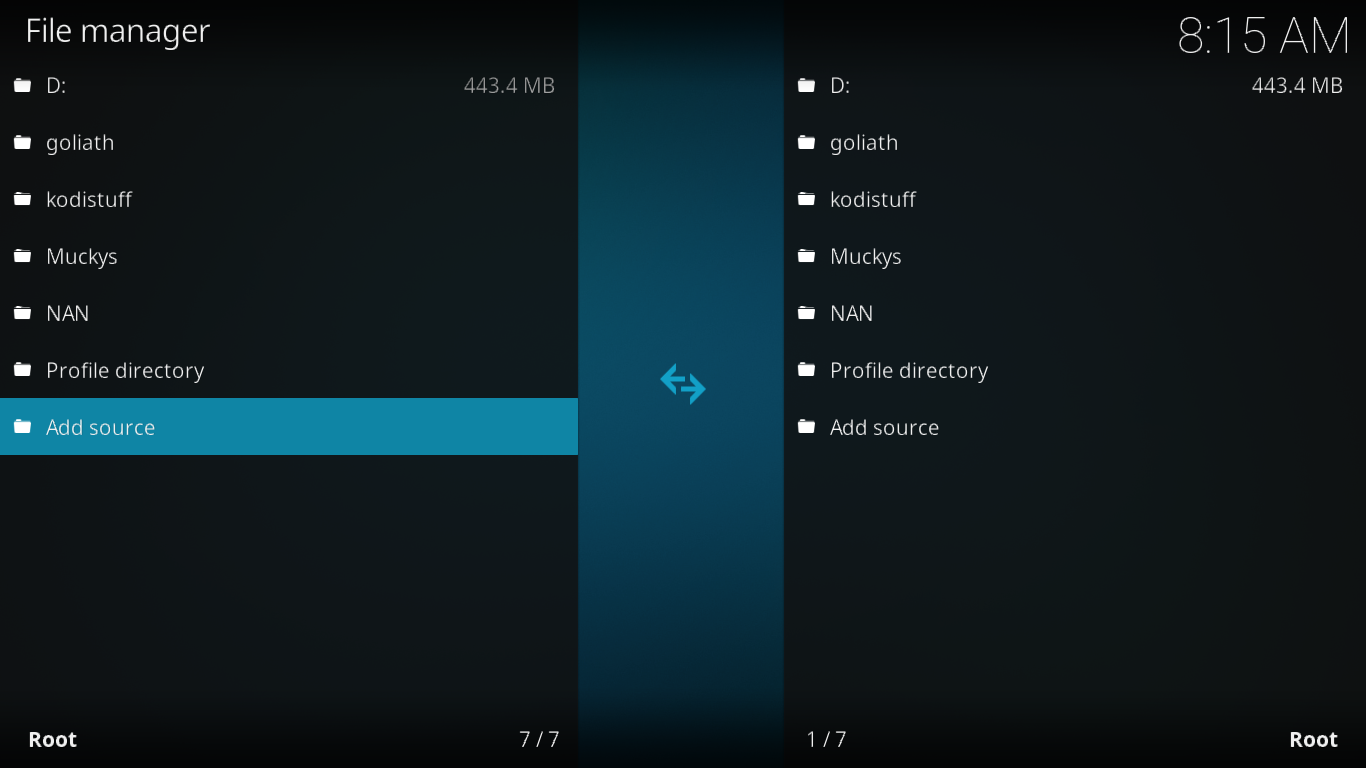
Klikk på neste skjermbilde <Ingen> og angi deretter følgende bane: http://fusion.tvaddons.co klikk deretter OK.
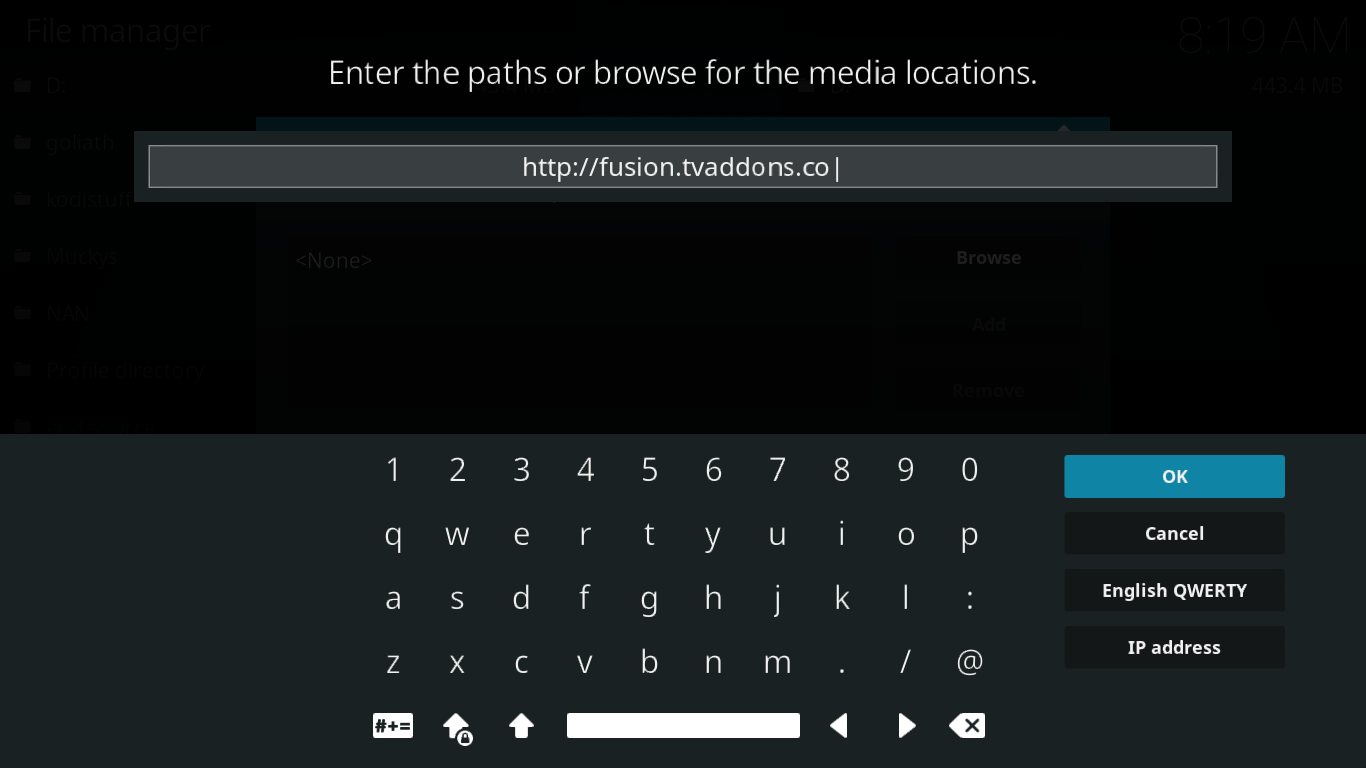
Tilbake til Legg til kilde skjerm, skriv inn et navn for kilden under “Skriv inn et navn for denne mediekilden“. Som du kan se, har jeg navngitt den FUSION. Klikk OK når du er ferdig med å navngi kilden.
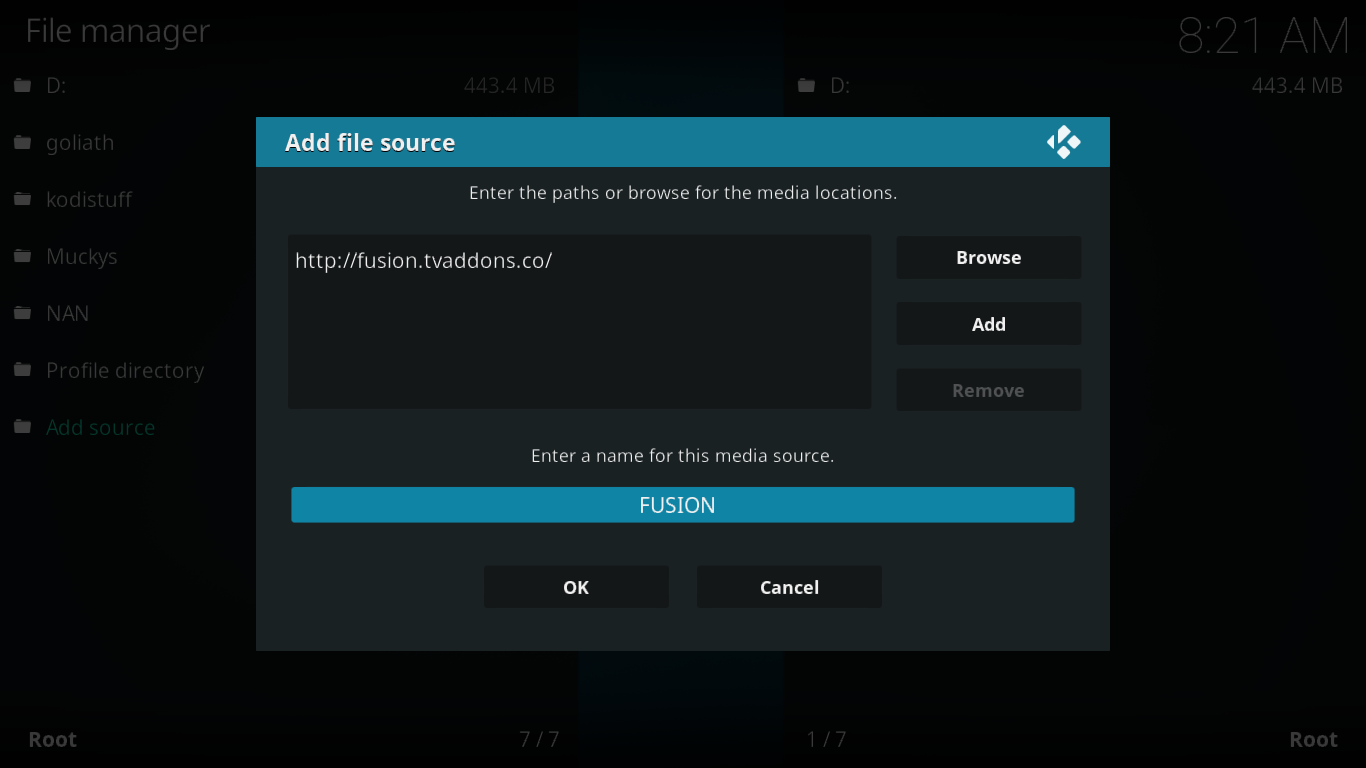
Installere tillegget
Klikk på Kodi-startskjermen Add-ons på venstre rute. Klikk deretter på Tilleggsleser ikonet øverst til venstre på skjermen. Det ligner en åpen boks.
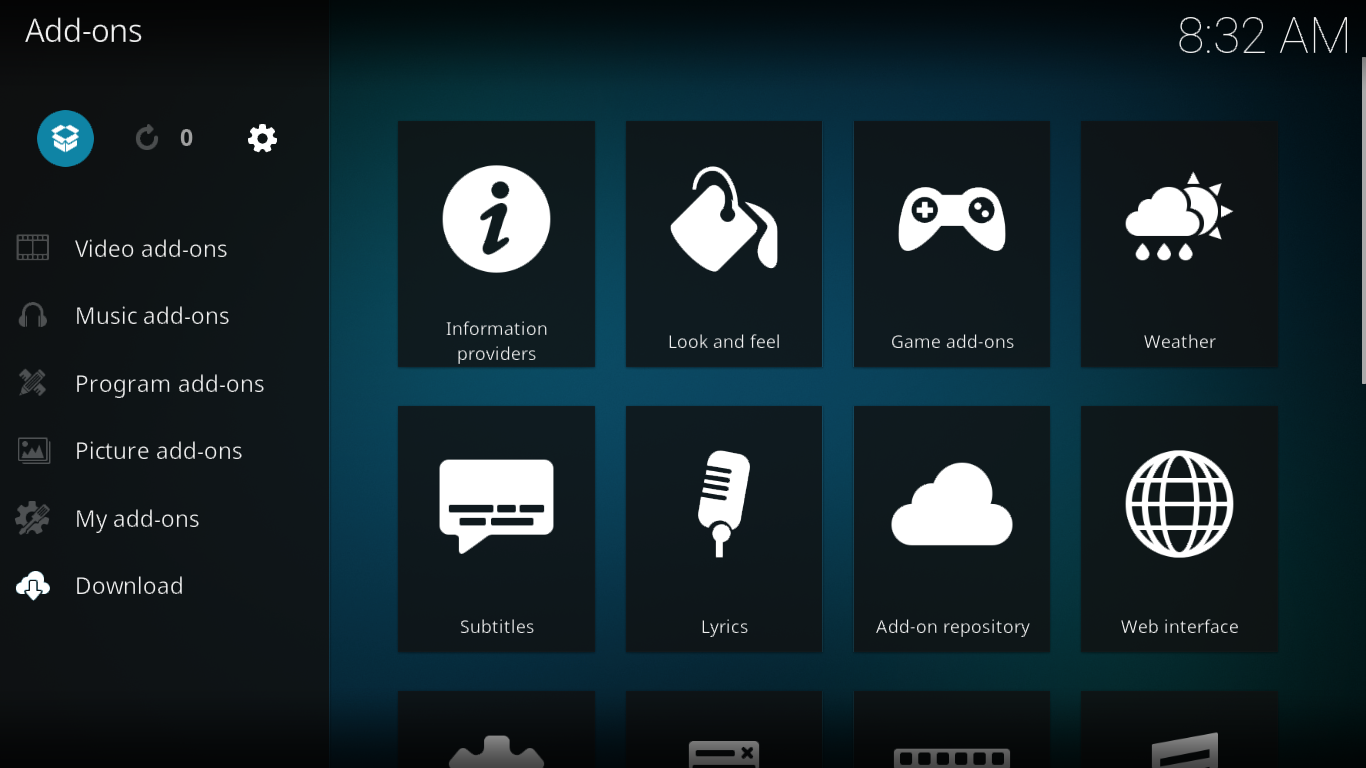
Fra tilleggsleserens skjerm velger du Installer fra zip-fil Klikk deretter på kilden du nettopp la til i forrige trinn. Min heter det FUSION.
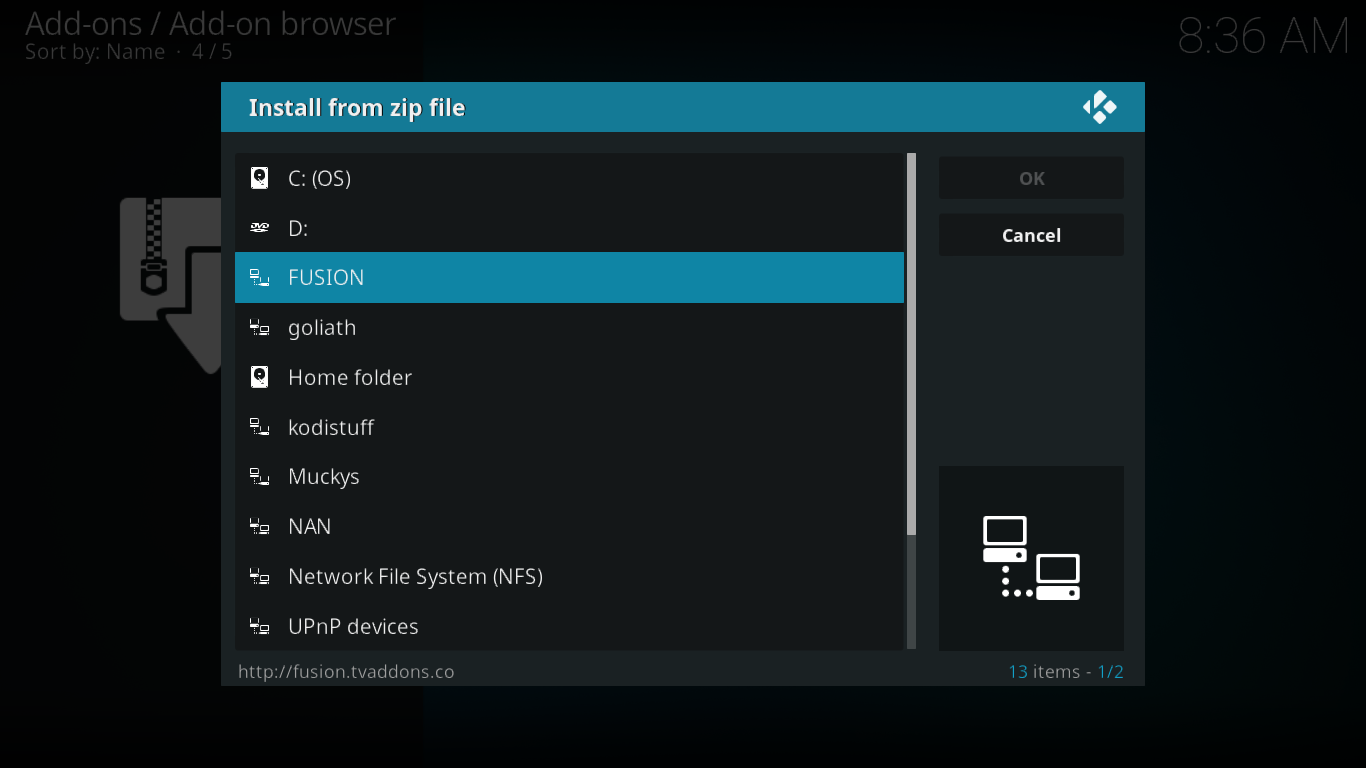
Klikk begynne-her og klikk deretter plugin.program.indigo-X.X.X.zip.
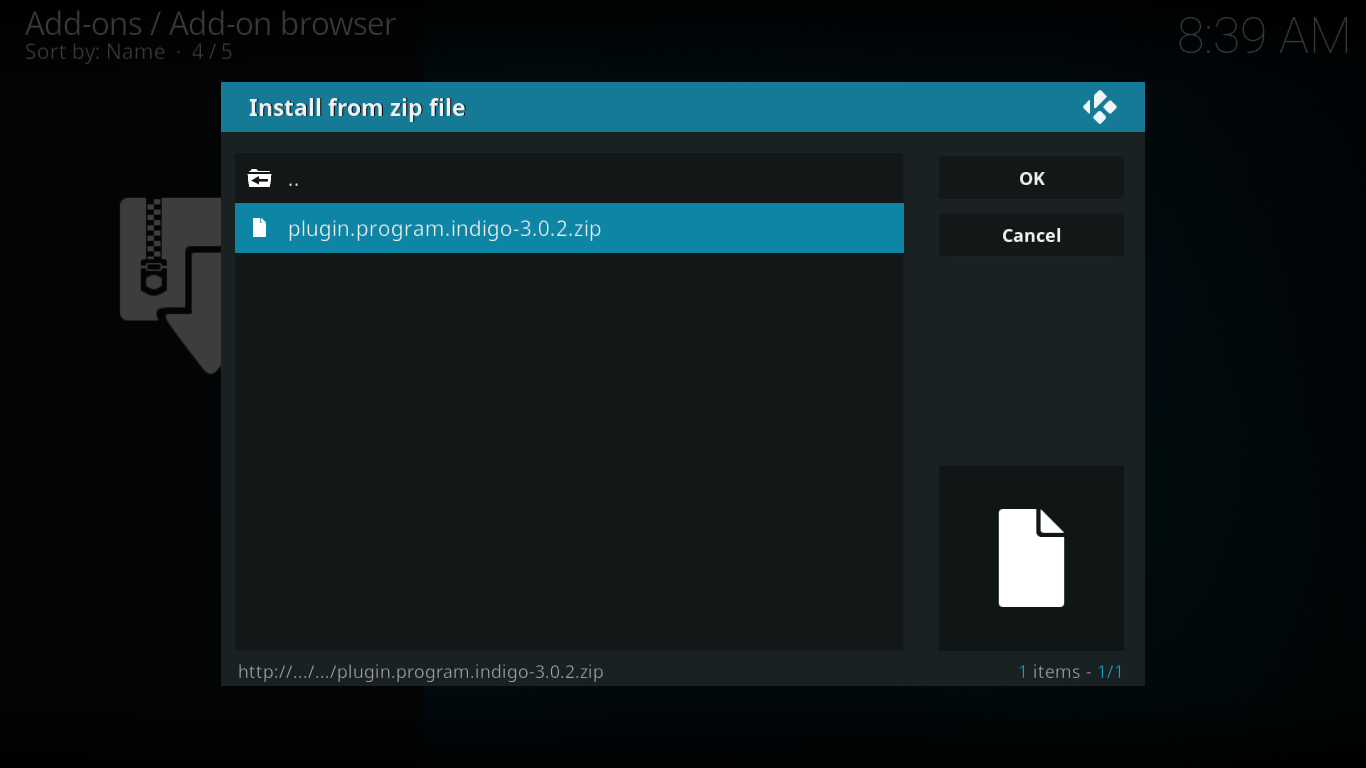
Dette vil starte tilleggsinstallasjonen, og etter kort tid vil en melding øverst til høyre på skjermen bekrefte at den er vellykket installasjon.
Det er det, du er nå klar til å bruke Indigo-tillegget
Kjører Indigo's Cleanup Utility
Trinn én: Sikkerhetskopiere den nåværende installasjonen (valgfritt)
Å fjerne en Kodi-konstruksjon fjerner også altfra installasjonen. Ethvert tillegg du har installert, alle konfigurasjoner og tilpasninger du har gjort, vil forsvinne. Det er ingen annen måte å fjerne en bygning fullstendig fordi hver er forskjellig og hver forandrer forskjellige ting i Kodi.
Så hvis du tror det er en mulighet du kanskje har andre tanker om dette, bør du kanskje først ta sikkerhetskopi av den nåværende Kodi-installasjonen. Heldigvis kan Indigo-tillegget gjøre akkurat det.
Start Indigo-tillegget, og klikk fra hovedmenyen Gjenopprette fra sikkerhetskopi.
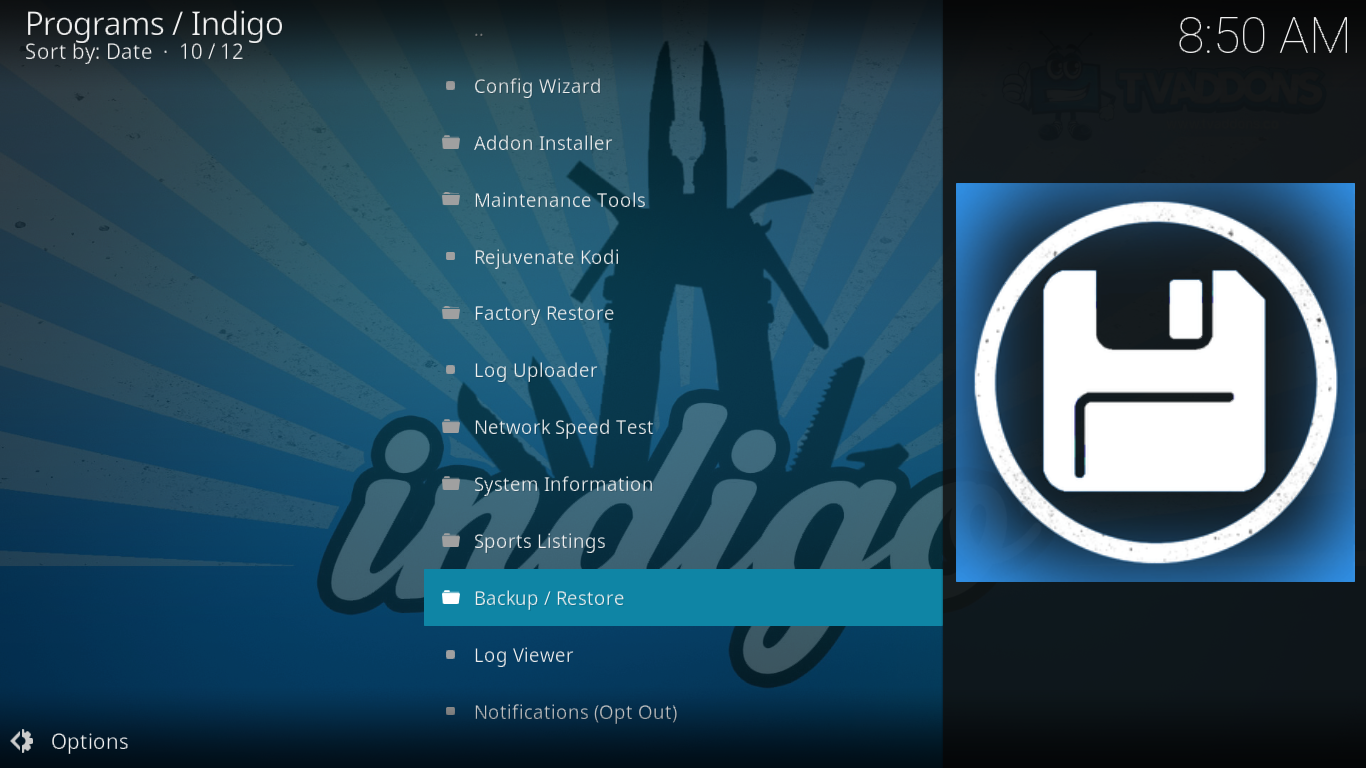
Fra Indigo Gjenopprette fra sikkerhetskopi menyen, klikk Velg Sikkerhetskopieringsplassering.
Klikk på neste skjermbilde Klikk her.
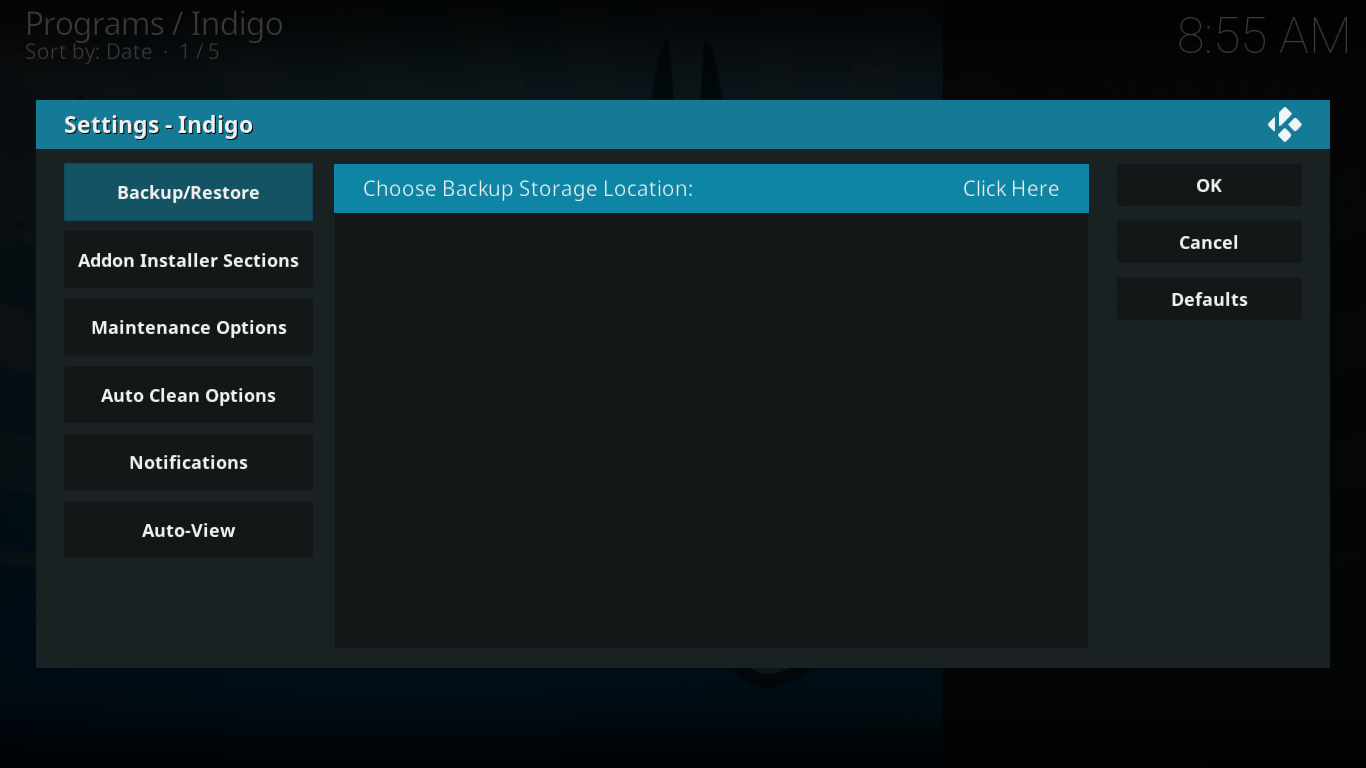
Du blir ført til skjermbildet for plassering av sikkerhetskopieringslagring. Hva du ser der, avhenger i stor grad av din spesifikke installasjon og typen enhet du bruker.

I mitt tilfelle kjører jeg Kodi på en Windows-datamaskin, og jeg valgte å sette sikkerhetskopien i roten til C: -stasjonen. Jeg klikket derfor bare på den første linjen og deretter klikket OK.
Tilbake til Innstillinger for sikkerhetskopi / gjenoppretting, Ser jeg at backup-plasseringen min nå er satt til C:.
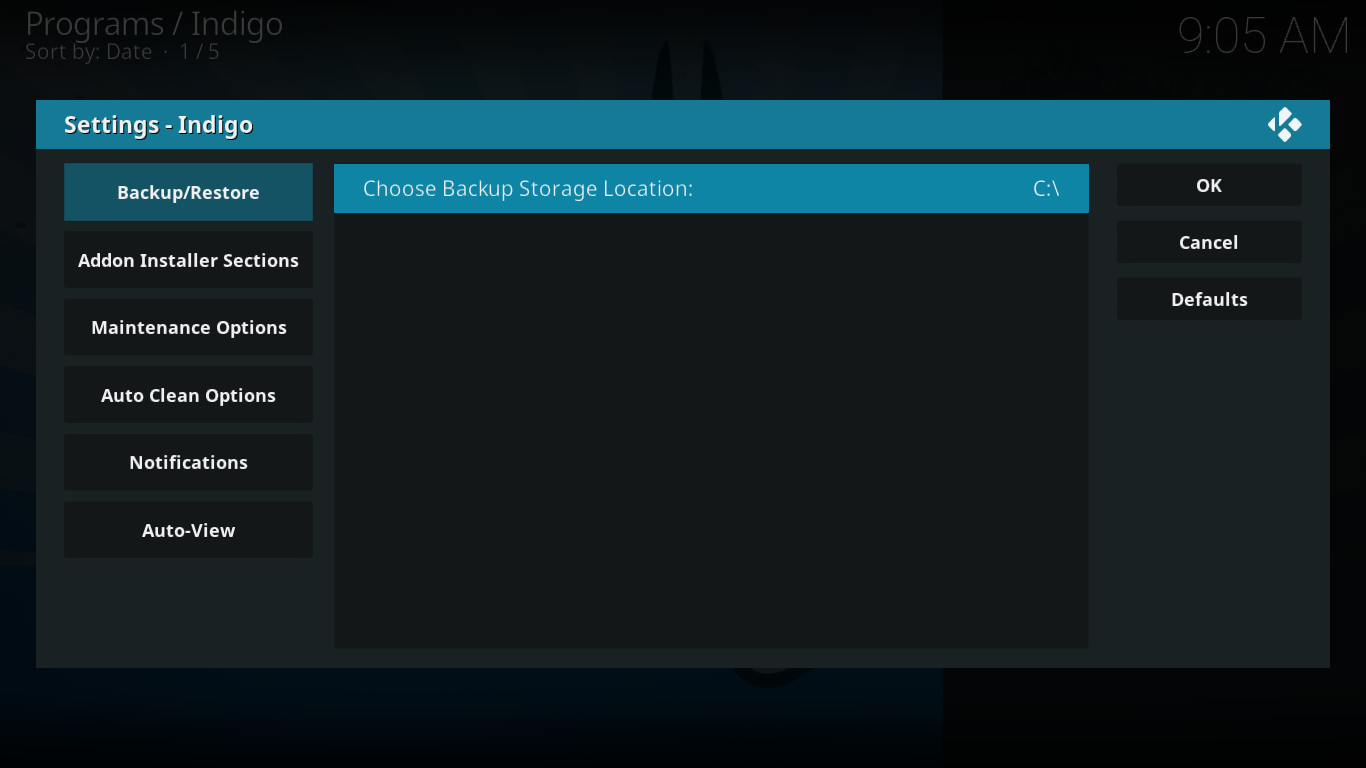
Klikk OK å gå tilbake til Gjenopprette fra sikkerhetskopi Meny.
Nå tilbake til menyen, klikk Full sikkerhetskopi (alle filer og mapper inkludert) for å starte sikkerhetskopien
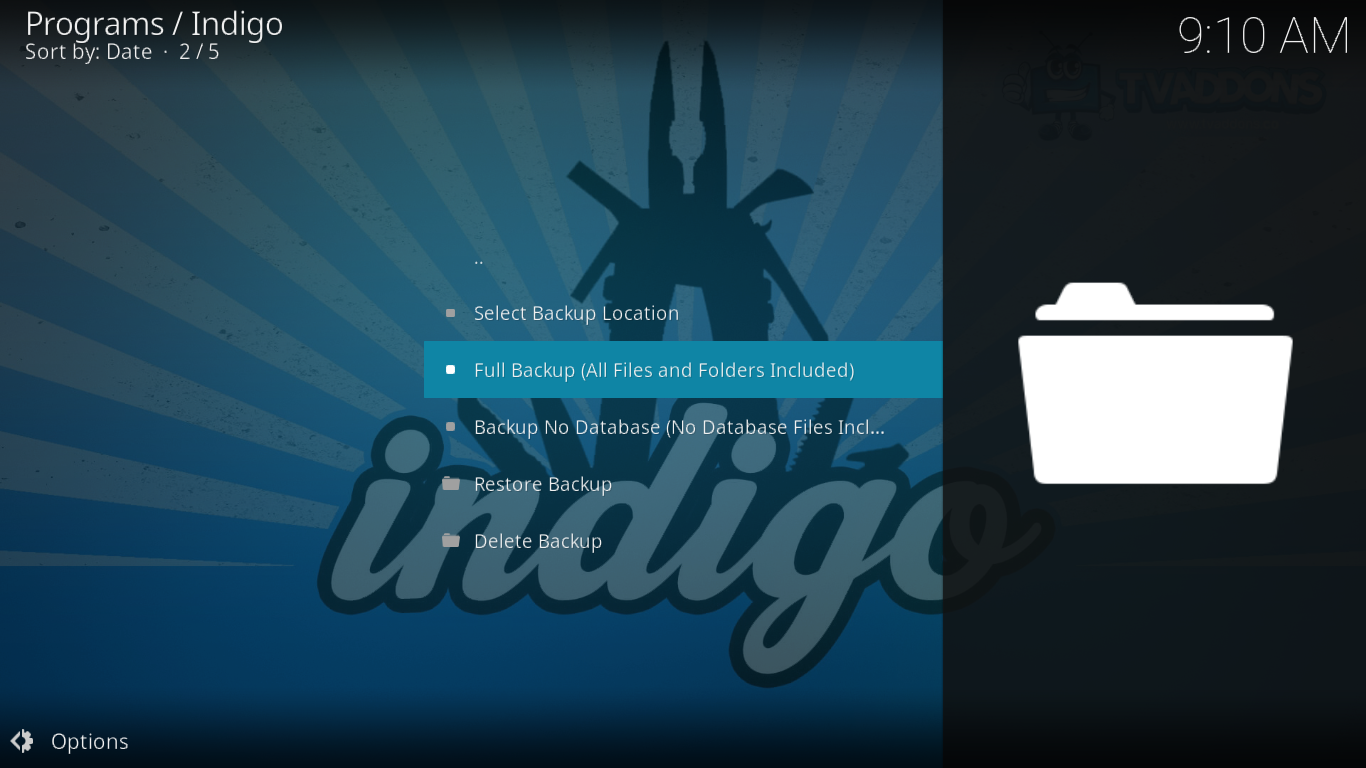
Du blir bedt om å oppgi et navn for dittbackup. Skriv det inn og klikk OK for å fortsette. Sikkerhetskopien vil starte med en gang og vil kjøre en liten stund. Dens varighet er selvfølgelig avhengig av størrelsen på installasjonen.
Hvis du noen gang vil gjenopprette installasjonen, fra en nylig installert Kodi, må du først installere Indigo-tillegget som vist ovenfor, og deretter velge Gjennopprett backup fra Indigo-tillegget Gjenopprette fra sikkerhetskopi Meny.
Fjerne en Kodi Build og gjenopprette Kodi til sin opprinnelige tilstand
Indigo-tillegget gjør dette virkelig til et enkelt skritt. Fra hovedmenyen i Indigo klikker du bare Fabrikkgjenoppretting. Du får en bekreftelsesskjerm.

La Indigo gjøre det magiske, avinstallere alt og bringe Kodi tilbake slik det var rett etter den første installasjonen.
Andre bruksområder for Indigo Add-on
Vi har sett at Indigo-tillegget kan gjøre sikkerhetskopierog gjenoppretter i tillegg til å gjenopprette Kodi til sin opprinnelige tilstand, men det kan gjøre mye mer. Egentlig kalt Indigo-installasjonsprogrammet, og dette tillegget har et innebygd installasjonsprogram som vil ta all kompleksiteten ut av å installere tilleggsprogrammer. Du velger ganske enkelt ethvert tillegg fra den meget omfattende listen - den har til og med en søkemotor for raskt å finne et spesifikt tillegg - og Indigo-installasjonsprogrammet tar seg av resten. Den vil installere det lagringsstedet som kreves, og deretter installere det faktiske tillegget.
Andre nyttige funksjoner i Indigo-installasjonsprogrammetinkluderer delen Vedlikeholdsverktøy som tilbyr over et dusin verktøy for forskjellige vedlikeholdsoppgaver. Den har også en konfigurasjonsveiviser som ikke er noe mer enn ... et annet navn på en build. Når du kjører veiviseren, vil Indigo “automatisk konfigurere Kodi med alle de beste tilleggsprogrammer og tweaks“.
Hvis du vil ha mer informasjon om Indigo-tillegget, har vi nylig publisert en flott artikkel om det, og vi anbefaler deg å lese den på det sterkeste: Slik installerer du Indigo (Fusion) installasjonsprogrammet på Kodi.
Konklusjon
Kodi bygger på gode sider og dårlige sider. Det er en enkel måte å raskt hallere Kodi-installasjonen på. Dessverre er livssyklusen til mange bygg så at du til slutt vil at de vil bli avinstallert. Når du kommer til dette punktet, er sannsynligvis Indigo-installasjonsprogrammet det beste verktøyet for jobben. Det vil ikke bare fjerne bygg og gjenopprette Kodi-installasjonen til sin første prakt, da den også inneholder flere nyttige verktøy.
Har du brukt Kodi builds? Har du noen gang nådd et punkt hvor du ønsket å bli kvitt dem og starte på nytt fra bunnen av? Og brukte du noen gang Indigo-installasjonsprogrammet til å gjenopprette Kodi til fabrikkstandardene? Del dine erfaringer og meninger med oss ved å bruke kommentarene nedenfor!













kommentarer